Bạn đang xem bài viết Cách sửa lỗi chuột sáng đèn nhưng không di chuyển tại Thcshoanghiep.edu.vn bạn có thể truy cập nhanh thông tin cần thiết tại phần mục lục bài viết phía dưới.
Hiện nay, một số người dùng máy tính thường xuyên gặp phải tình trạng chuột sáng đèn nhưng không di chuyển. Đây là một vấn đề khá phổ biến và gây khó chịu trong quá trình làm việc trên máy tính. Nguyên nhân của tình trạng này có thể do nhiều yếu tố, từ phần cứng đến phần mềm. Vậy làm thế nào để sửa lỗi này một cách hiệu quả? Hãy cùng tìm hiểu trong bài viết sau đây.
Chuột là linh kiện ngoài quan trọng của laptop, máy tính, chuột giúp thao tác nhanh hơn và trong công việc văn phòng không thể thiếu con chuột sử dụng hàng ngày. Chuột máy tính đôi khi cũng gặp trường hợp sáng đèn những không thể di chuyển, con trỏ chuột đứng tim một chỗ. Tìm hiểu nguyên nhân và cách sửa lỗi chuột sáng đèn nhưng không di chuyển được.


Cách sửa lỗi chuột sáng đèn nhưng không di chuyển
Mỗi con chuột đều có đèn sáng bên trong, khi cắm vào cổng usb nếu đèn sáng chứng tỏ chuột đã hoạt động. Tuy nhiên có một vài trường hợp chuột sáng nhưng vẫn không hoạt động.
1. Đổi sang cổng USB khác
Hãy thử rút ra và cắm lại vào cổng usb đó hoặc chuyển sang cổng usb khác trên máy tính. Chỉ một thao tác nhỏ thôi nhưng cũng đủ giải quyết vấn đề của bạn, hãy thử nhé.


2. Thử Restar máy tính
Nếu như cắm lại cổng khác mà vẫn không có hiệu quả hãy thử khởi động lại máy tính cũng có khi bị lỗi Driver của chuột khiến máy tính không nhận chuột.
Nhấn phím Windows > Mũi tên phải -> và chọn tới phần Restart, nhấn Enter.

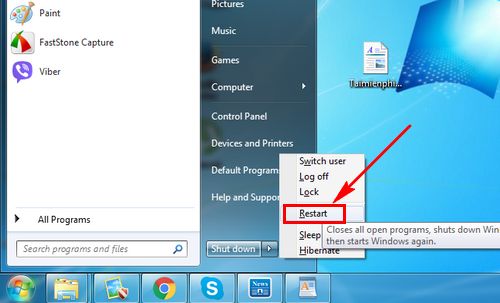
Sau khi máy tính đã khởi động trở lại hãy cắm chuột vào thử lại nhé.
3. Cài lại Driver chuột
Máy tính không nhận chuột có thể driver đã hỏng, bạn nên gỡ ra và cần cài lại mới ngay.
Bước 1: Nhấn Start > truy cập vào Run.

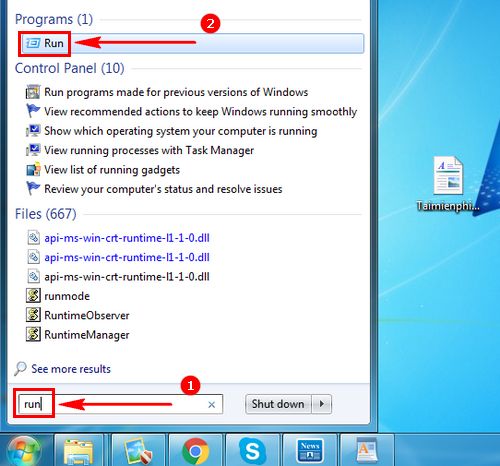
Bước 2: Nhập vào Run dòng devmgmt.msc nhấn Enter.

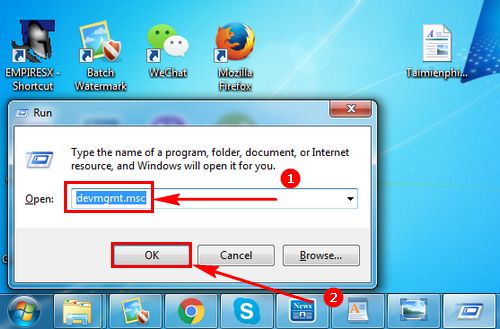
Bước 3: Chọn vào phần HD Complaint mouse và nhấn chuột phải Unistall.

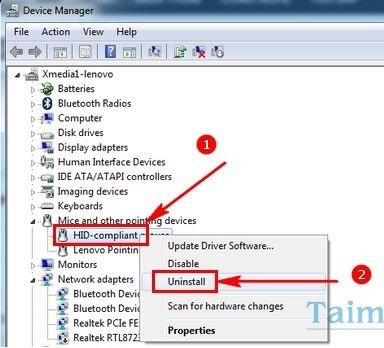
Sau cùng bạn hãy khởi động lại máy tính, sau đó cài đặt Driver chuột mới bạn nhé.
4. Liên quan đến chuột không dây
– Kết nối kém: bạn hãy mang chuột của bạn đến bộ phận kỹ thuật kiểm tra lại kết nối.
– Chuột đã hết pin: mọi con chuột không dây đều có vấn để pin, hãy thay một cục pin mới xem sao nếu pin cứ sử dụng từ 2 – 3 tháng liên tục.
5. Phần cảm quang bị chặn
Nếu bạn đang dùng chuột quang (chuột laser) phần cảm quang của chuột có thể đã bị chặn khiến chuột không thể thao tác. Lời khuyên cho người sử dụng đó là lật ngược chuột lên và kiểm tra vật lạ có bị rơi vào bên trong hay không bạn nhé.
6. Chuột máy tính bị hỏng
Chuột máy tính bị hỏng việc không thường xảy ra nhưng vẫn có trường hợp chuột hỏng nên không thể di chuyển trên màn hình.
Làm thế nào để hạn chế hỏng hóc trên chuột không dây?
Tắt chuột khi không dùng: nên tắt chuột không dây khi không sử dụng, việc này giúp tiết kiệm pin và đảm bảo không bị lãng phí khi sử dụng chuột.
Hạn chế tháo đầu cắm USB: Bạn chú ý hạn chế nhổ – cắm đầu thu chuột gắn trên máy tính. Đây là thiết bị thu và phát tín hiệu chuột vào cổng USB nhỏ, dễ biến khi di chuyển máy tính. Nếu không cẩn thận có thể gây hỏng.
Thay thế pin đúng cách: chọn pinAA có hiệu điện thế từ 1,2V đến 1,5V.
Tránh rơi, va đập mạnh: chắc chắn chuột không dây dễ rơi vỡ hơn các loại chuột có dây, bạn nên cẩn thận khi di chuyển chúng, hạn chế va đập mạnh gây hỏng linh kiện bên trong con chuột.
Trên đây là các cách thông dụng để xử lý vấn đề cách sửa lỗi chuột sáng đèn nhưng không di chuyển, cùng các mẹo bảo quản chuột không dây tốt hơn. Nếu những cách trên không giải quyết được vấn đề bạn nên thay chuột mới có thể chuột bên trong đã bị hỏng, mua một con chuột mới sẽ là giải pháp khả thi nhất. Hi vọng các hướng dẫn trên giải quyết được vấn đề của bạn đang gặp phải.
Sửa lỗi chuột sáng đèn nhưng không di chuyển là một vấn đề phổ biến khi sử dụng máy tính. Nguyên nhân có thể xuất phát từ nhiều yếu tố như lỗi phần mềm, độ tuổi của chuột, câu hỏi cấu hình hoặc hư hỏng phần cứng. Tuy nhiên, điều quan trọng là chúng ta có thể giải quyết vấn đề này một cách dễ dàng và nhanh chóng bằng các phương pháp đơn giản như kiểm tra tín hiệu kết nối, nhập mã USB, thay đổi cổng kết nối hoặc cài đặt lại driver cho chuột.
Vì vậy, đừng quá lo lắng khi gặp phải vấn đề này. Chỉ cần thực hiện một số bước đơn giản, bạn có thể khắc phục sự cố một cách hiệu quả và quay trở lại công việc của mình. Nền tảng này giúp hỗ trợ người dùng giải quyết các vấn đề liên quan đến máy tính với khả năng trả lời nhanh chóng và đầy đủ. Vì vậy, hãy tìm hiểu và áp dụng các phương pháp trên để giải quyết vấn đề chuột sáng đèn nhưng không di chuyển.
Cảm ơn bạn đã xem bài viết Cách sửa lỗi chuột sáng đèn nhưng không di chuyển tại Thcshoanghiep.edu.vn bạn có thể bình luận, xem thêm các bài viết liên quan ở phía dưới và mong rằng sẽ giúp ích cho bạn những thông tin thú vị.
Từ Khoá Liên Quan:
1. Chuột máy tính không di chuyển
2. Lỗi chuột không thể di chuyển
3. Sửa lỗi chuột không di chuyển trên máy tính
4. Khắc phục lỗi chuột trên máy tính
5. Sửa lỗi chuột không di chuyển trên Windows
6. Cách sửa lỗi chuột trên laptop
7. Làm thế nào để khắc phục lỗi chuột trên máy tính?
8. Cách sửa lỗi chuột không hoạt động
9. Lỗi chuột sáng đèn nhưng không di chuyển
10. Sửa lỗi chuột không chạy trên Windows 10






